THỦ THUẬT
Cách khắc phục lỗi máy tính không có Realtek HD Audio Manager
Cách khắc phục lỗi máy tính không có Realtek HD Audio Manager đơn giản.
Realtek HD Audio Manager là trình quản lý âm thanh trên máy tính, đây là driver âm thanh mặc định cho phần lớn card âm thanh gồm card được tích hợp vào bo mạch chủ. Nhưng một số người dùng gặp lỗi máy tính không có Realtek HD Audio Manager, vậy Cách khắc phục lỗi máy tính không có Realtek HD Audio Manager là gì?
1.Các bước kích hoạt Realtek HD Audio Manager
B1: Bấm tổ hợp phím Ctrl + shift + Esc để mở Task Manager.
B2: Trong mục Realtek HD Audio Manager ở trạng thái Disabled, click chuột phải vô Realtek HD Audio Manager > Chọn Enable.
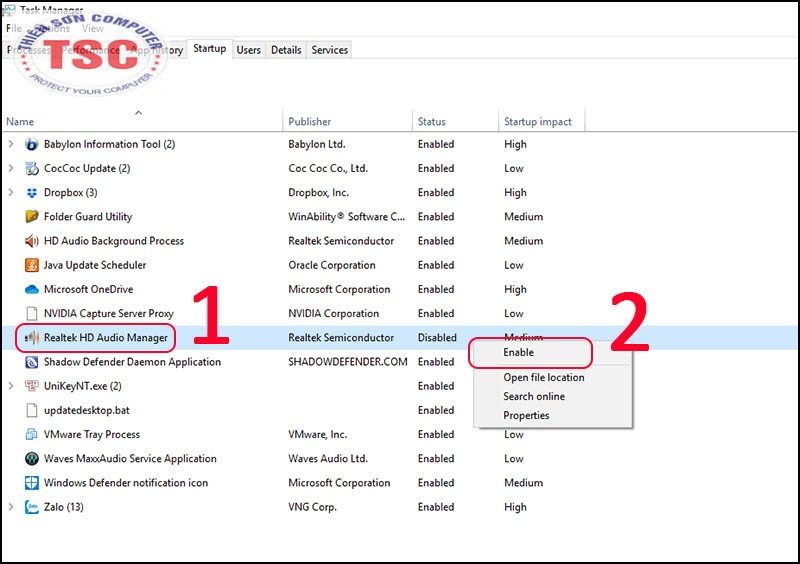
2. Các bước Cập nhật Driver cho Realtek HD Audio Manager
B1: Nhấn tổ hợp phím Windows + X > Chọn Device Manager.
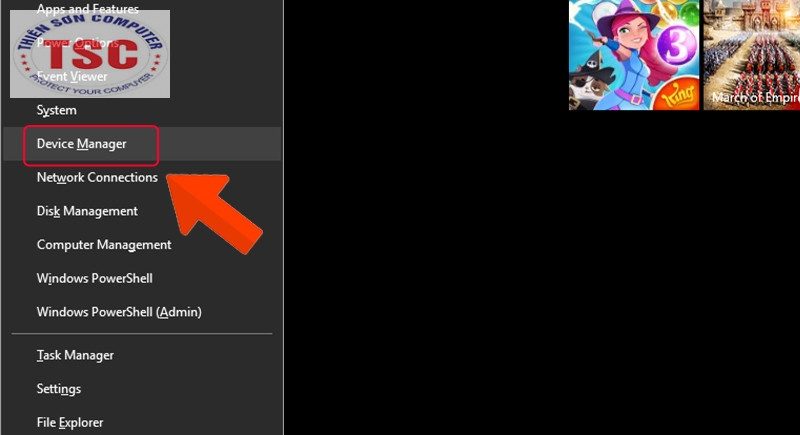
B2: Chọn Sound, video and game controllers > Chọn Realtek HD Audio Manager > Chọn Update driver.
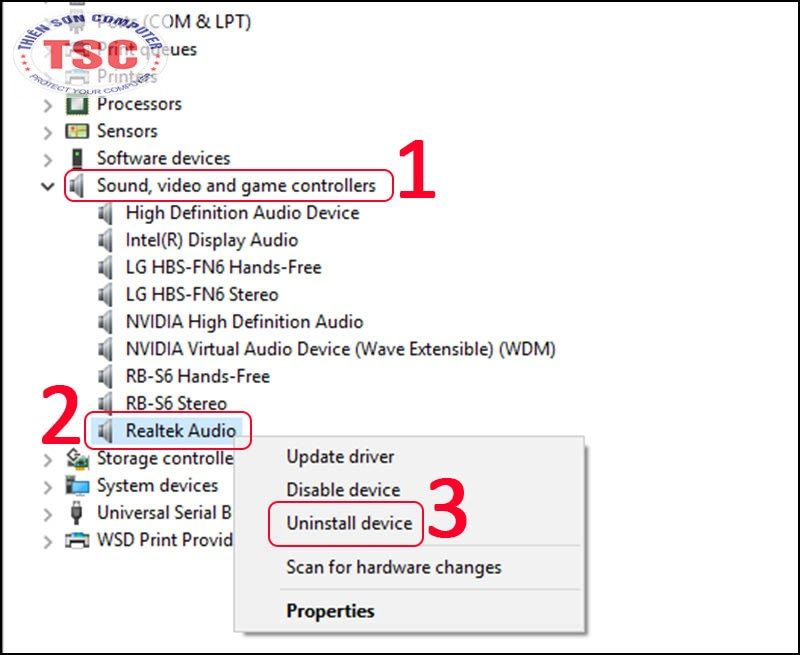
B3: Chọn Search automatically for drivers.
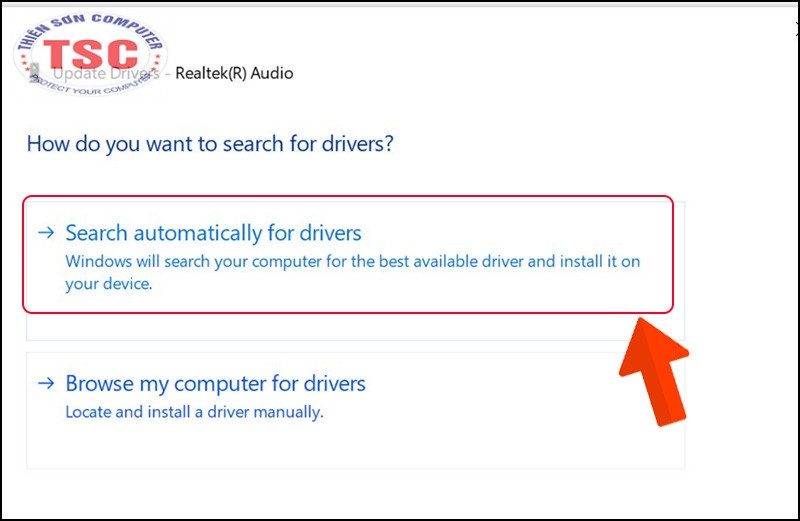
B4: Chọn Close để hoàn thành.
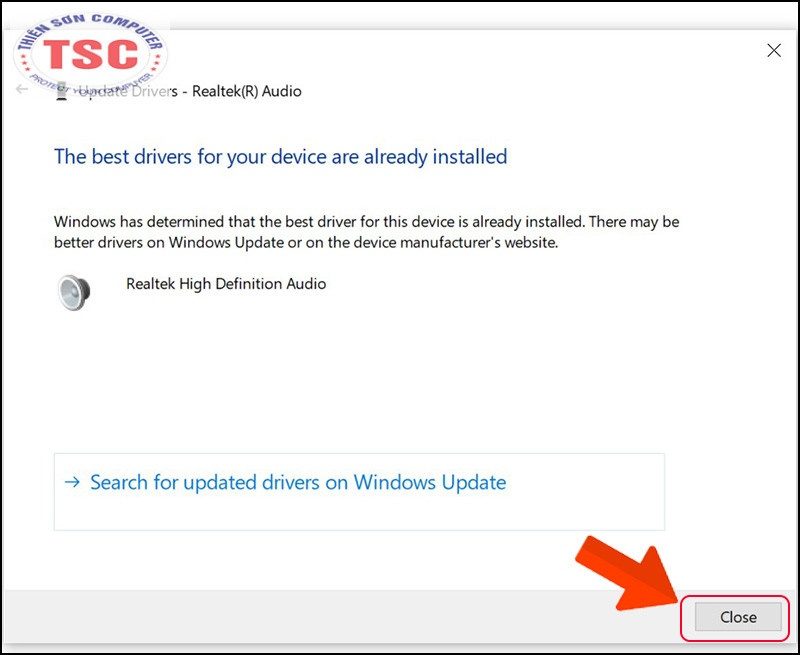
3. Cách gỡ cài đặt Driver Realtek HD Audio
B1: Nhấn tổ hợp phím Windows + X > Chọn Device Manager
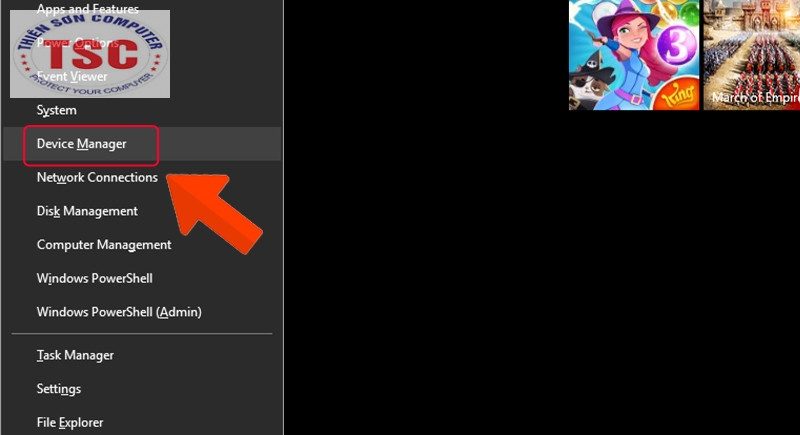
B2: Chọn Sound, video and game controllers > Chọn Realtek Audio > Chọn Uninstall device.
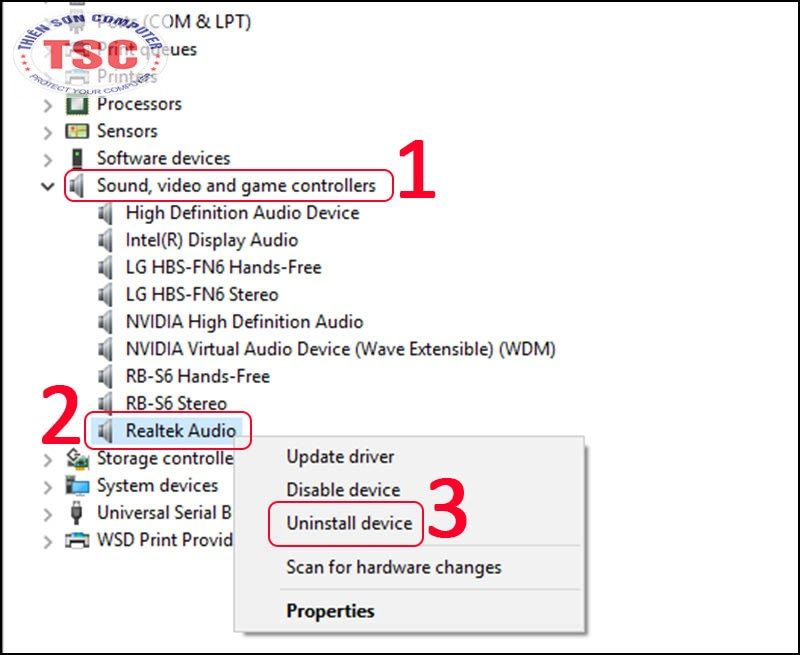
Các bước Cài đặt lại Driver Realtek HD Audio
B1: Truy cập trang web Realtek
B2: Chọn phiên bản cần tải phù hợp với máy tính
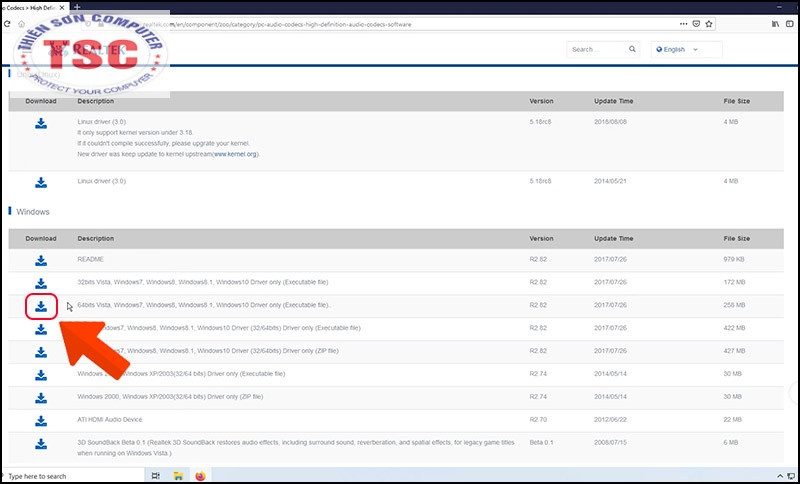
B3: Bấm vô I accept to the above > Nhập email nếu muốn tải link từ mail > Chọn Download this file.
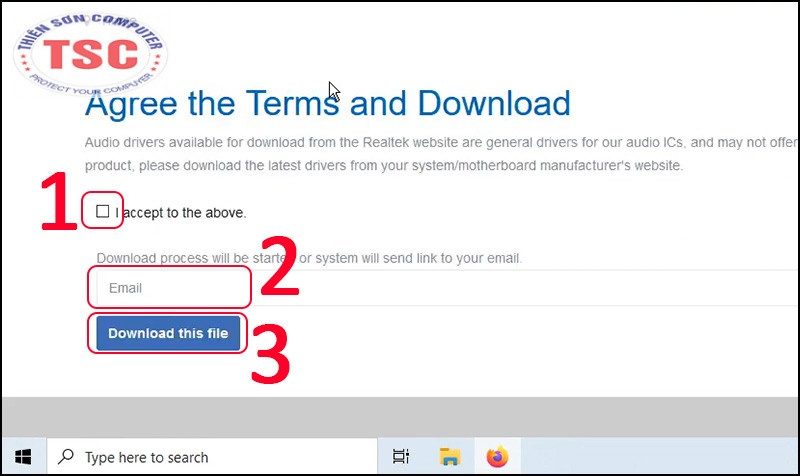
B4: Chọn Save File
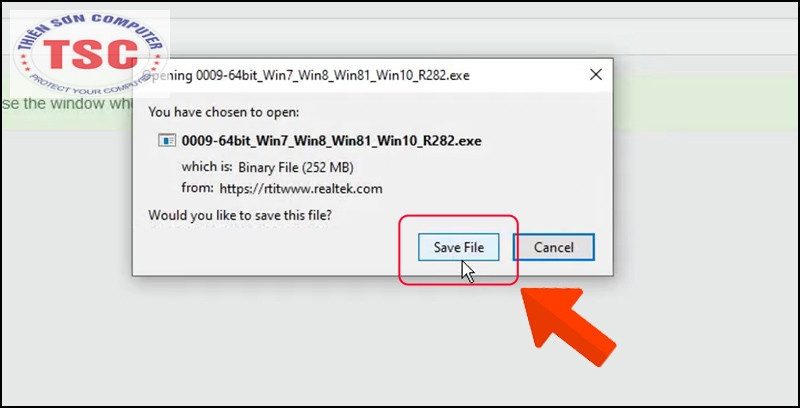
B5: Sau khi tải xong, mở file đã tải rồi chọn Next.
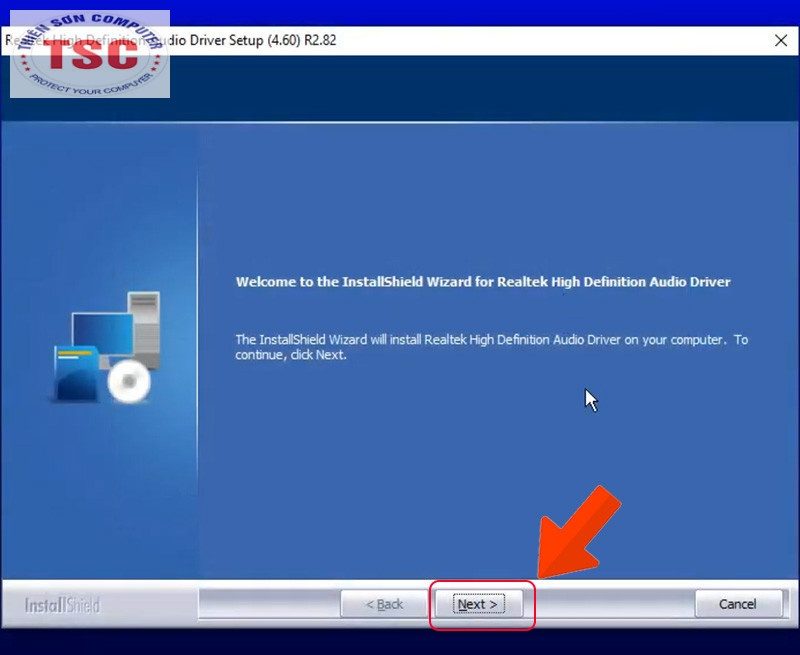
B6: Chọn Finish để hoàn thành rồi đợi máy tính khởi động lại.
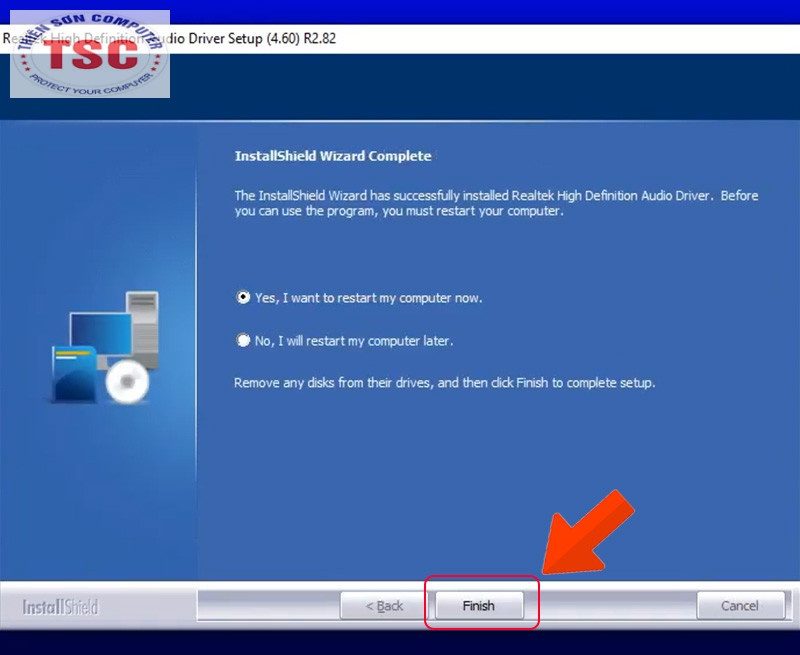
ĐỌC THÊM: Khắc phục lỗi máy tính nhận USB nhưng không mở file được

